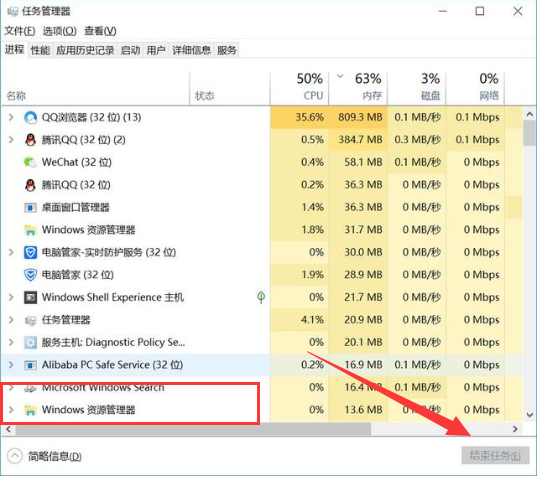
大家在使用电脑的时候有没有遇到过开机黑屏只有鼠标的情况呢?电脑黑屏虽然原因有很多,解决方法也是错综复杂,但是电脑开机黑屏上面有鼠标的话就是软件问题了 。我给大家整理了详细解决方法,赶紧来瞧瞧吧。
开机黑屏只有鼠标如何解决
1、这种黑屏的问题,其实可以通过新建explorer.exe进程来解决,黑屏情况下按下Ctrl+Alt+Delete组合快捷键,打开任务管理器,找到并选中Windows资源管理器,然后点击右下角的结束任务
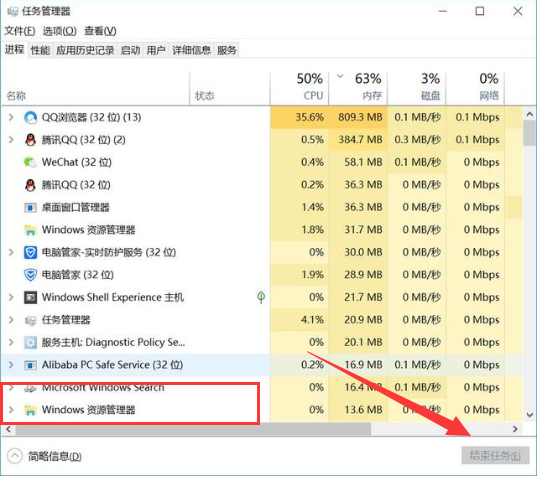
2、跟着新建explorer.exe进程(Windows资源管理器),先点击任务管理器左上角的文件,选择运行新任务。
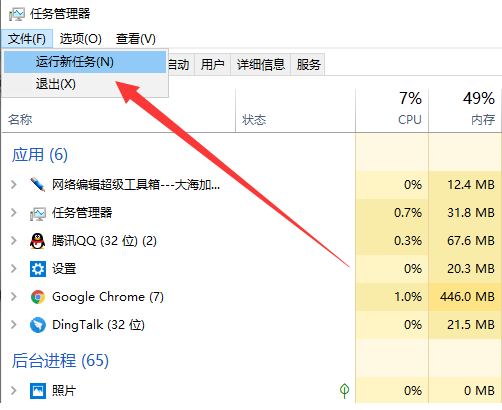
3、在打开窗口中输入explorer.exe,点击确定,桌面就可以正常显示了。
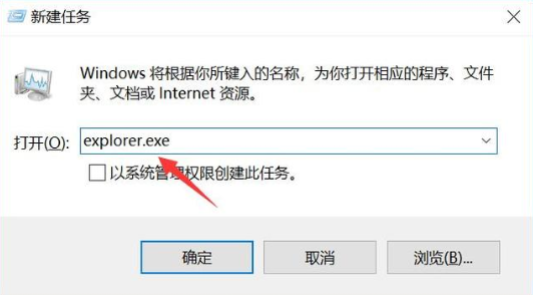
如果你的电脑有黑屏只有鼠标的情况,可以根据以上教程解决。





